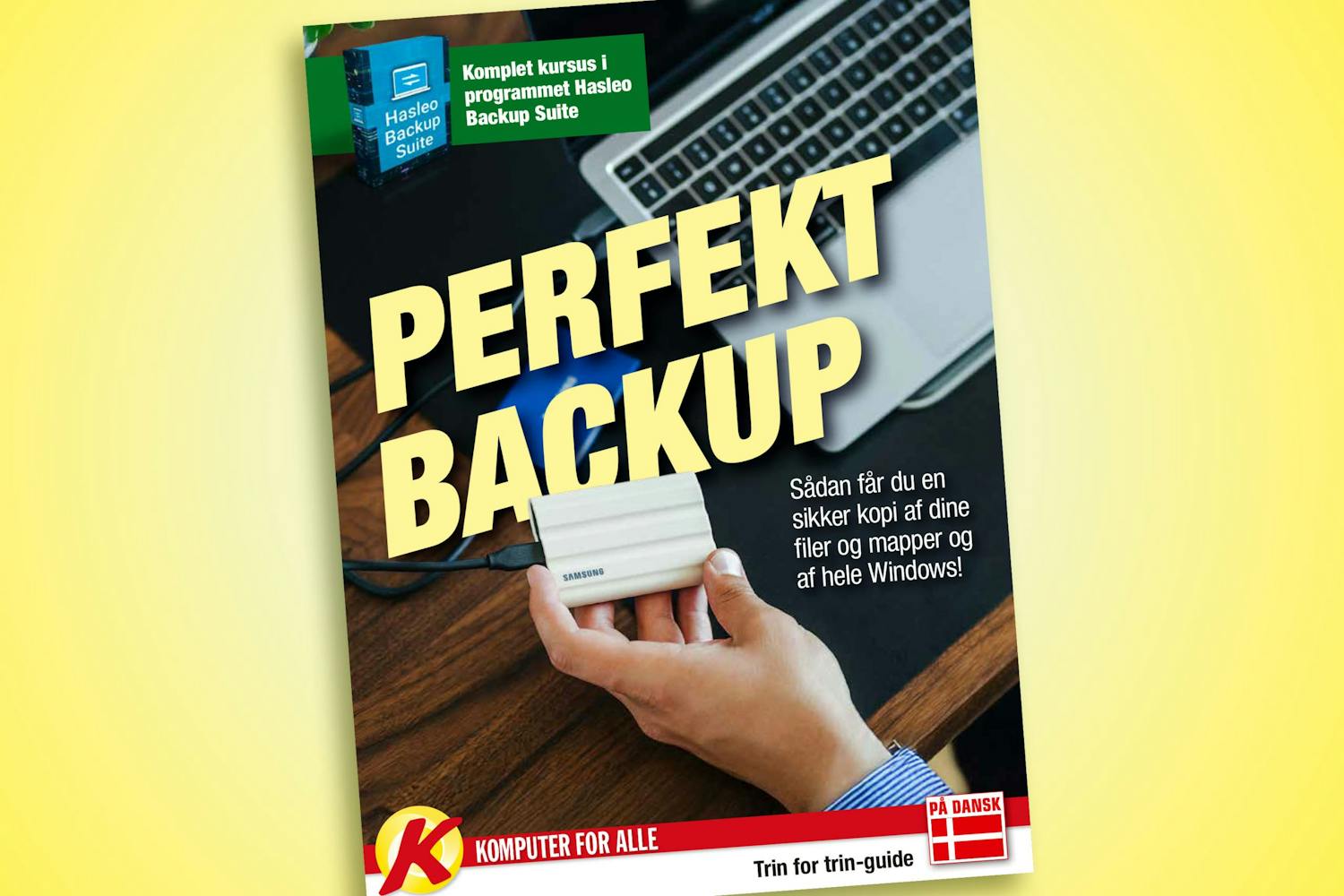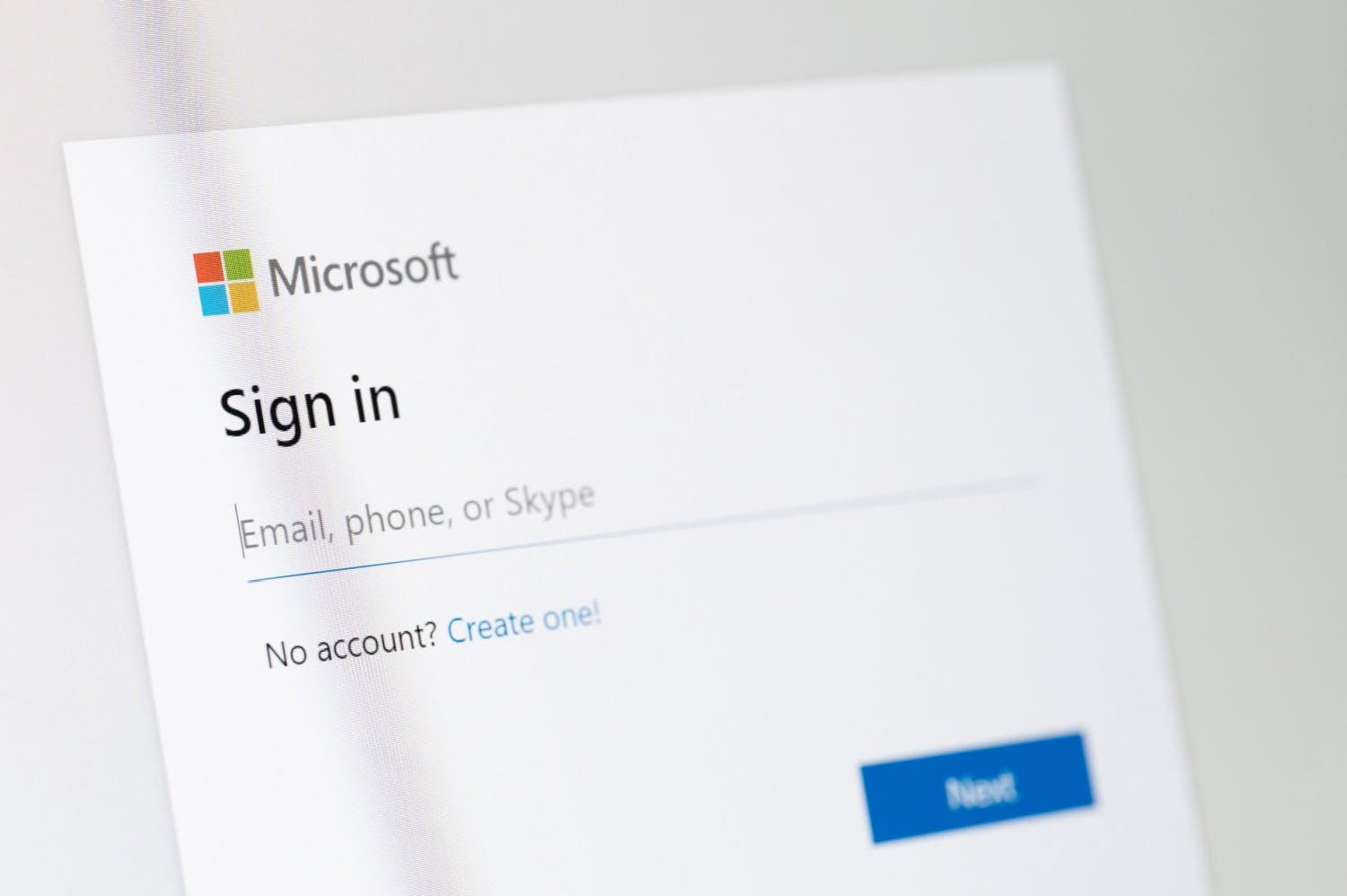1. Find aktiveringskoderne til dine programmer
Hvis du har planer om at installere dine gamle programmer på en ny computer, er det en god idé at finde alle licenskoderne til de installerede programmer.
Det kan du fx gøre med programmet Belarc Advisor, som hjælper dig med at finde alle koder på få minutter.
2. Flyt dine filer fra din gamle computer
Selv om det er en ældre pc, du vil give videre, kan den godt rumme vigtige filer, som du vil ærgre dig over at miste.
Derfor er det vigtigt, at du får dine vigtige filer ud af den.
Det kan du fx gøre ved at kopiere filerne over på en USB-nøgle eller en ekstern harddisk. Du kan også lave en fuld backup til en backup-tjeneste i skyen.
> Læs også: 3 sikre løsninger til sikker backup
3. Slet dine filer og fjern dine spor
Selv om du har flyttet dine filer fra pc’en, vil der stadig være rester af dem på harddisken – og dermed også mulighed for at genskabe dem.
Du bør altså nulstille din pc, inden du lader andre overtage den.
Det kan du gøre med programmet Secure Eraser, som sletter alle spor på din computer.
Vi har skrevet om Secure Eraser i magasinet Komputer for alle. Du kan finde programmet i her.
4. Nulstil Windows 10
Når alle dine filer er flyttet og slettet fra pc’en, kan du gøre Windows 10 klar til at blive overtaget af en anden.
Ved at bruge funktionen “Nulstilling” i Windows 10 kan du nemt få pc’en til at opføre sig, som om den var helt ny fra butikken.
Sådan nulstiller du Windows 10:
- Åben indstillinger ved at klikke på Windows' startknap
- Vælg Opdatering og Sikkerhed herefter Genoprettelse
- Nu kan du starte nulstillingen ved at klikke Kom i gang
- Vælg fjern alt herefter punktet Skift indstillinger
- Under Sletning af data vælger du Slået til, klik bekræft
- Til sidst klikker du på Nulstil. Herefter går der mindst en halv time, før pc'en er helt nulstillet.
- Nu er din pc klar til at en ny bruger kan starte forfra med Windows 10.
5. Fjern computeren fra din Microsoft-konto
Når alt er slettet og nulstillet på pc’en, skal den også slettes fra din Microsoft-konto, så den ikke længere er knyttet til din brugerprofil.
Det gør du ved at logge ind på din Microsoft-konto via dette link: http://account.microsoft.com/devices
Her logger du på med dit Microsoft-brugernavn, og under enheder kan du redigere i de enheder, som er tilknyttet dit konto.